Настройка онлайн остатков
Введение
Отчёт Онлайн остатки позволяет формировать количественные остатки товаров с учетом текущих продаж R-Keeper V7. Данные о продажах R-Keeper 7 берутся базы данных SQL, которую нужно настроить заранее.
Для формирования корректных остатков необходимо:
- Настроить связь R-Keeper 7 с MSSQL
- Настроить Предприятия в r_k StoreHouse Pro
- Ввести все входящие, исходящие и внутренние накладные должны в r_k SH Pro.
- Обработать все продажи за прошедший период.
Схема работы отчёта
v Из фильтра отчета «Онлайн остатки» происходит отбор списка «Предприятий» для формирования отчета;
v Из свойств «Предприятий» определяются QushSvc, которые будут обращаться к SQL базам R-Keeper V7;
v Из настроек связок определяется пара «База r_k SH Pro + SQL база RK7»;
v Из SQL базы R-Keeper V7 отбираются продажи за текущую компьютерную дату.
♦ Продажа R-Keeper V7 – закрытые (оплаченные) заказы с учетом возвратов.
v По продажам блюд R-Keeper V7 определяется список израсходованных ингредиентов;
v Из текущих остатков r_k StoreHouse Pro (по каждому подразделению) вычитаются «текущие продажи по ингредиентам» (по каждому подразделению);
v Формируются «Онлайн остатки».
Необходимые настройки системы
Запись текущих продаж R-Keeper в накопительную базу (ы) SQL R-Keeper.
♦ Данные настройки выполняют сотрудники компании UCS или представители компании в регионах.
· Настройки связок для импорта справочников и продаж в QushMan.exe.
♦ Данные настройки выполняют сотрудники компании UCS или представители компании в регионах.
· Для справочника «Предприятия» для каждого предприятия должны быть заполнены параметры подключения к QushSvc.exe в атрибуте «Qush IP-адрес:порт» (см. Рис.940)
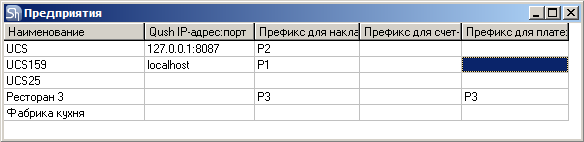
Атрибут «Qush IP-адрес:порт» будет создан автоматически при создании чистой базыr_k StoreHouse Pro с версии 5.24.118.
Если база r_k StoreHouse Pro была создана более ранней версией r_k StoreHouse Pro, то атрибут необходимо добавить вручную.
v Запустите приложение SDBMan.exe (см. п.п. 12);
v Выберите пункт «Обслуживание» - «Статистика»;
v В открывшемся окне выберите в левой части окна пункт «Поля бинарных объектов» - «aDivisions_AttrsEx»;
v В правой нижней части окна, используя пункт контекстного меню «Добавить атрибут», создайте новый атрибут.
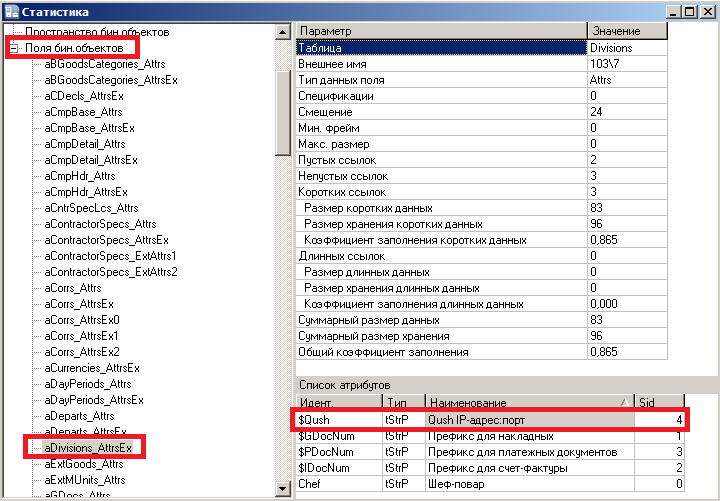
v Атрибут должен иметь следующие значения:
- Идентификатор - $Qush
- Наименование - Qush IP-адрес:порт
- Тип данных – tStrP
v После создания атрибута можно будет заполнить его в справочнике «Предприятия».
Фильтры отчёта
Фильтр отчета «Онлайн остатки» представлен на рисунке ниже.
Отчет формируется на текущий момент, поэтому в фильтре нет возможности определить дату.
Подразделения – в фильтре отчета можно определить подразделения, по которым будут выводиться остатки. Для выбора подразделений кликните мышкой в этом поле, в правом конце поля появится кнопка
 При клике по этой кнопке открывается окно, в котором можно выбрать из списка подразделений интересующие, установив флаг в строке с нужным подразделением (см. Рис. 943).
При клике по этой кнопке открывается окно, в котором можно выбрать из списка подразделений интересующие, установив флаг в строке с нужным подразделением (см. Рис. 943).
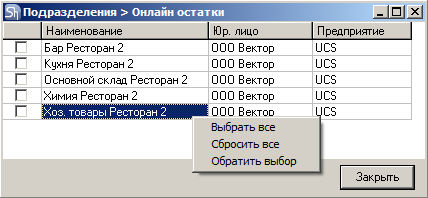
♦ Если у пользователя ограничены фильтры подразделений для отчетов по «группе подразделений» (см. п.п. 12.2.2.3.4), то в список для фильтрации подразделений будут выведены только доступные этому пользователю подразделения.
Юр. лица – если онлайн остатки надо отобразить только для определенных собственных юридических лиц, выберите их из списка в открывающемся окне из этого поля, аналогично выбору Подразделения в предыдущем поле.
♦ Если у пользователя ограничены фильтры подразделений для отчетов по «группе подразделений» (см. п.п. 12.2.2.3.4), то в список для фильтрации юр. лиц будут выведены только доступные этому пользователю юр. лица. Определение доступности происходит относительно подразделений.
Предприятия – в этом поле можно определить предприятия, по подразделениям которых будут отображены онлайн остатки.
♦ Если у пользователя ограничены фильтры подразделений для отчетов по «группе подразделений» (см. п.п. 12.2.2.3.4), то в список для фильтрации предприятий будут выведены только доступные этому пользователю предприятия. Определение доступности происходит относительно подразделений.
Объединять данные – в этом поле можно задать способ объединения товаров в онлайн ведомости остатков. Возможные значения: не группировать, по подразделениям, по юр. лицам, по предприятиям.
Товарные группы – в этом поле можно выбрать из дерева товарных групп интересующую Вас группу. Если Вы выбрали группу, содержащую подгруппы, онлайн ведомость остатков будет строиться, включая вложенные в указанную товарную группу подгруппы.
Группировать – в этом поле можно задать способ группировки онлайн остатков. Возможные значения: не группировать, по товарным группам.
Использовать базовую ед. изм. – по умолчанию все отчеты, в которых фигурируют товары, формируются в единицах измерения «для отчетов» (см. п.п. 7.1.6.4.1). Отчет «Онлайн остатки» можно сформировать в «базовой» единице измерения. Для этого выставьте соответствующий флаг в фильтре.
После заполнения фильтра, для вывода «Онлайн остатков», нажмите кнопку [Применить].
В этот момент произойдет обращение в R-Keeper для получения продаж.
Область отчета содержит перечень товаров, из заданной в фильтре товарной группы с рассчитанным остатком на текущий момент с учетом продаж R-Keeper.
В фильтре можно задать дополнительные группировки отчета.
- Код – содержит номенклатурный номер товара r_k StoreHouse Pro
- Товар – содержит наименование товара. В отчет не выводится расход блюд R-Keeper. Только товары r_k StoreHouse Pro, остатки которых учитываются на предприятии.
- Ед. изм. – единица измерения товара для формирования отчетов или базовая единица измерения, если в фильтре отчета был выставлен соответствующий флаг
- Количество – количественный остаток товара, рассчитанный на «сейчас» с учетом продаж R-Keeper. Отрицательное значение в поле Количество означает, что на момент формирования отчета Онлайн остатки данного товара не хватало на остатках в системе, для обработки расхода R-Keeper. И если сформировать документы списания по данному расходу, то будут сформированы компенсированные записи для «отрицательных» товаров.
Пример отчёта
Отчет Онлайн остатки представлен ниже.
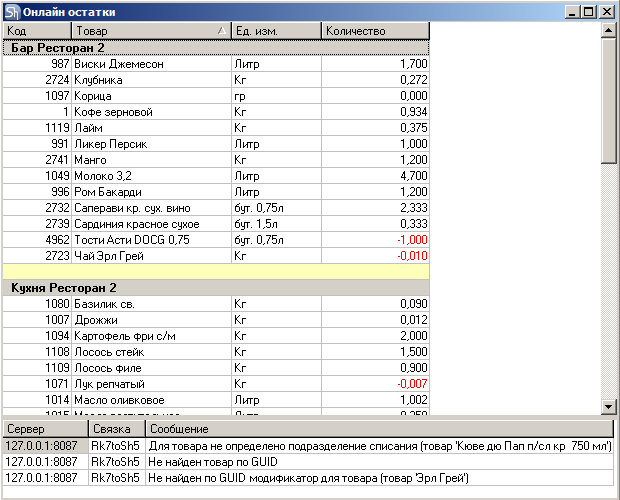
Окно отчёта разбито на две части:
- Верхняя часть содержит информацию о количественных остатках.
- Нижняя часть содержит перечень ошибок, которые не позволили обработать расход из R-Keeper V7 в полном объеме.
Если в нижней части отчета есть записи с ошибками, то сформированный отчет нельзя считать полностью достоверным. Необходимо исправить все ошибки. Описание столбцов ниже:
- Сервер – IP и порт подключения к QushSvc.exe, указанные при настройке в свойствах предприятия;
- Связка – наименование связки из QushSvc.exe, по которой происходит подключение к базе R-Keeper V7;
- Сообщение – текст ошибки.
Возможные ошибки
- Connection refused – не запущен QushSvc.exe, указанный в настройках предприятия;
- Для товара не определено подразделение списания (наименование товара) – в расходе блюд R-Keeper есть блюдо, для которого в r_k StoreHouse Pro не определено подразделение списания для места реализации на карточке товара. Определите подразделение списания и обновите отчет.
- Не найден товар по GUID – в расходе блюд R-Keeper есть блюдо, которое еще не импортировалось в r_k StoreHouse Pro (новое блюдо). Необходимо произвести импорт товаров для обновления справочников в r_k StoreHouse Pro. Нужно также создать комплект, если блюдо требует приготовления.
- Не найден по GUID модификатор для товара (наименование товара, для которого в расходе блюд R-Keeper фигурирует проблемный модификатор) – в расходе блюд R-Keeper есть модификатор, который еще не импортировался в Store Houser_k StoreHouse Pro (новый модификатор). Необходимо произвести импорт товаров из RK7 для обновления справочников Store House. Нужно создать комплект, если модификатор требует приготовления.
Если для товара из расхода блюд R-Keeper не определен комплект, комплект пустой, или пустой комплект для полуфабриката, сообщений об ошибке не будет в протоколе отчета.